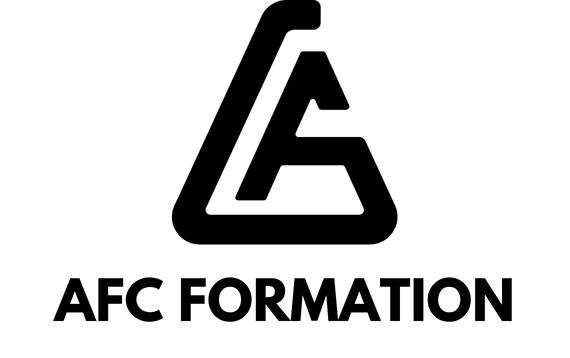|
EN BREF
|
Dans l’utilisation quotidienne d’Excel, il n’est pas rare de se retrouver face à une situation où une cellule affiche une formule plutôt que le résultat attendu. Ce phénomène peut s’avérer frustrant, surtout lorsque l’on a pris soin de vérifier que la fonction de calcul automatique est activée. Plusieurs raisons expliquent ce comportement, parmi lesquelles un formatage inapproprié des cellules ou l’activation accidentelle de l’option d’affichage des formules. Comprendre les causes de ce problème est essentiel pour pouvoir le résoudre et utiliser Excel de manière optimale.

Lors de l’utilisation d’Excel, il arrive fréquemment que des utilisateurs rencontrent une situation où une cellule affiche une formule au lieu du résultat attendu. Ce phénomène peut être frustrant, surtout lorsqu’on s’attend à voir une valeur calculée dans la cellule. Cet article vise à explorer les différentes raisons pour lesquelles cela se produit et à fournir des solutions pour corriger ce problème.
Les raisons principales de l’affichage des formules
Cellule formatée en texte
Une des causes les plus courantes de l’affichage de formules au lieu des résultats est que la cellule contenait initialement un format de texte. Lorsque la cellule est configurée comme texte, Excel ne traite pas la formule et affiche le code que vous avez entré. Pour corriger cela, il suffit de modifier le format de la cellule :
- Sélectionnez la cellule concernée.
- Changez le format en « Général » ou « Nombre ».
- Entrez à nouveau la formule.
Mode « Afficher les formules » activé
Excel dispose d’une fonctionnalité permettant d’afficher toutes les formules d’une feuille de calcul. Si cette option est activée, toutes les cellules contenant une formule afficheront le texte de la formule au lieu du résultat. Pour désactiver cette fonction, il suffit :
- D’appuyer sur la touche Ctrl + ‘ (apostrophe),
- Ou de naviguer dans l’onglet « Formules » et de cliquer sur « Afficher les formules ».
Autres causes possibles
Erreurs de saisie dans la formule
Des erreurs de saisie peuvent également empêcher une formule de s’exécuter correctement, entraînant l’affichage du texte. Cela peut inclure des caractères inattendus ou des références de cellule incorrectes. Il est donc important de vérifier soigneusement la syntaxe de la formule pour s’assurer qu’elle est correcte.
Calcul automatique désactivé
Si le calcul automatique est désactivé dans les options d’Excel, certaines formules ne se mettront pas à jour alors que d’autres le devraient. Pour résoudre ce problème, vous devez :
- Accéder aux « Options » dans le menu « Fichier ».
- Sélectionnez « Formules » et assurez-vous que « Calcul automatique » est coché.
Solutions pour éviter l’affichage des formules
Vérification du format des cellules
Avant d’entrer une formule, assurez-vous que les cellules soient configurées dans un format approprié. Éviter le format texte est crucial, car cela permettra à Excel de comprendre que vous voulez exécuter un calcul.
Ressources supplémentaires
Si vous rencontrez encore des difficultés, des ressources en ligne peuvent offrir des solutions. Par exemple, vous pouvez consulter ce site qui explique pourquoi Excel peut ne pas reconnaître vos chiffres.
Pour explorer des fonctionnalités avancées d’Excel, telles que la fonction VLOOKUP, cette ressource peut être très utile.
En prenant le temps de comprendre les raisons pour lesquelles Excel affiche des formules au lieu des résultats, les utilisateurs peuvent améliorer leur efficacité et éviter les erreurs courantes liées aux formules.
Facteurs expliquant l’affichage des formules dans Excel
| Facteur | Description |
| Format Texte | Les cellules sont formatées en tant que texte, empêchant le calcul de la formule. |
| Afficher les formules | La fonctionnalité « Afficher les formules » est activée dans les options d’Excel. |
| Erreur de saisie | Une erreur dans la saisie de la formule peut causer son affichage au lieu du résultat. |
| Calcul automatique désactivé | Le mode de calcul automatique est désactivé, empêchant les mises à jour des résultats. |
| Caractères supplémentaires | Des espaces ou caractères invisibles avant le signe égal (« = ») peuvent provoquer ce comportement. |
| Cellules liées incorrectement | Les cellules liées à une autre formule qui retourne une chaîne de texte affichent la formule. |
Pourquoi ma cellule affiche-t-elle la formule au lieu du résultat ?
Il est possible que la cellule soit formatée en tant que Texte. Dans ce cas, Excel n’effectuera pas le calcul et affichera la formule.
Comment puis-je corriger cela ?
Pour afficher le résultat, vous devez modifier le format de la cellule contenant la formule en le passant à un format approprié, puis réentrer la formule.
Est-ce que l’option « Afficher les formules » peut être activée accidentellement ?
Oui, si cette option est activée, cela peut provoquer l’affichage des formules au lieu des résultats. Il suffit de désactiver cette option pour revenir à la normale.
Que faire si ma formule ne se calcule pas ?
Vérifiez que le calcul automatique est activé dans les paramètres d’Excel. Si ce n’est pas le cas, activez-le pour garantir que les formules se mettent à jour automatiquement.
Pourquoi certaines formules retournent-elles des erreurs dans Excel ?
Certaines erreurs peuvent résulter d’une mise en format texte des cellules contenant les formules ou d’erreurs dans la syntaxe de la formule elle-même.
Comment éviter que cela ne se reproduise ?
Pour éviter ce problème, assurez-vous que les cellules destinées à contenir des formules sont correctement formatées et vérifiez régulièrement les paramètres de calcul d’Excel.